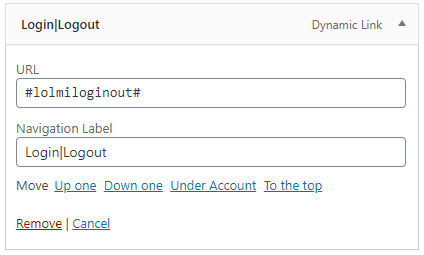Wenn Sie einen einfachen Login/Logout-Link in Ihrem WordPress-Menü haben möchten, dann gibt es eine einfache Lösung! Wir von MemberPress empfehlen, dass Sie die Menüpunkt Anmelden oder Abmelden Plugin, weil es einfach zu bedienen und zuverlässig ist.
Schritt für Schritt Anleitung
Um ein bedingtes Login/Logout-Menüelement zu Ihrer WordPress-Website hinzuzufügen, führen Sie bitte die folgenden Schritte aus:
Wichtiger Hinweis: Um alle für Ihr Menü verfügbaren Optionen zu sehen (einschließlich des Menüpunkts "Anmelden/Abmelden"), müssen Sie diese Optionen auf der Registerkarte "Bildschirmoptionen" aktivieren hier gezeigt.
- Navigieren Sie zu Ihrem WordPress-Dashboard > Plugins > Add New und suchen Sie nach "Login or Logout Menu Item". Es ist das von cartpauj entwickelte Plugin.
- Rufen Sie die Seite WordPress-Dashboard > Erscheinungsbild > Menüs auf.
- Erstellen Sie ein neues Menü oder wählen Sie das Menü aus, in dem der Eintrag erscheinen soll.
- Ein neues Menü erstellen - wenn Sie ein neues Menü erstellen müssen, unter dem Menüpunkt Struktur des Menüs ein, geben Sie den Namen für das Menü ein und klicken Sie dann auf die blaue Menü erstellen um loszulegen.
- Suchen Sie Ihr Menü zum Bearbeiten - um ein bestehendes Menü zu bearbeiten, verwenden Sie die Wählen Sie ein Menü zum Bearbeiten und klicken Sie auf Auswählen.
- Innerhalb der Menü-Einstellungen für Ihr ausgewähltes Menü, wählen Sie die Standorte Ihres Menüs. Die meisten bevorzugen die Verwendung von Horizontales Desktop-Menü.
- Mit dem Menüpunkte hinzufügen auf der linken Seite, finden Sie die neu hinzugefügte Option Anmeldung/Abmeldung und aktivieren Sie dann das Kontrollkästchen für die Option Anmelden|Abmelden und klicken Sie auf die Option Zum Menü hinzufügen Taste.
- WICHTIGER HINWEIS: da dieses Plugin standardmäßig die WordPress-URL /wp-login.php verwendet, müssen Sie die Option Deaktivieren Sie das Standard-WordPress-Registrierungsformular zu finden in MemberPress > Einstellungen > Registerkarte Konto.
So wird es aussehen: